בלוקים רבים בעורך של WordPress כוללים הגדרות של ממדים כדי לשלוט במראה של התוכן. המדריך הזה יסביר איך ניתן להשתמש בהגדרות האלה.
כאשר לוחצים על הבלוק, ניתן למצוא את הגדרות הבלוק בסרגל הצדי מימין. אם הסרגל הצדי לא מופיע, ייתכן שצריך ללחוץ על הסמל הגדרות בפינה הימנית העליונה כדי לפתוח את ההגדרות. הסמל נראה כמו מרובע עם שתי עמודות באורך לא שווה:

בהגדרות הבלוק, ייתכן שהגדרות הממדים יוצגו מייד. בבלוקים אחרים הגדרות הממדים ממוקמות בלשונית סגנונות. התמונה מימין מציגה את הבלוק עם הגדרות הממדים מתחת ללשונית סגנונות, שאליה ניתן לגשת על ידי לחיצה על הסמל העגול.
לתשומת ליבך, לא כל בלוק כולל הגדרות ממדים. ההגדרות הזמינות משתנות בהתאם לערכת העיצוב ולסוג הבלוק.
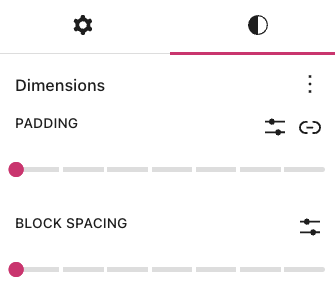
אם הגדרה מסוימת לא מופיעה, אפשר ללחוץ על שלוש הנקודות (…) או על הסמל '+' (פלוס) מימין לאפשרות ממדים (כפי שמוצג מימין). לאחר מכן, ניתן לבחור את האפשרות שאליה ברצונך לגשת:
- מרווחים
- שוליים
- מרווחי הבלוק
- גובה מינימלי
לתשומת ליבך, לא כל בלוק כולל את ההגדרות האלו. הגדרות הממדים הזמינות משתנות בהתאם לערכת העיצוב ולסוג הבלוק.
יש ללחוץ פעם אחת על כל הגדרה כדי להציג סימון לצידה. כעת ניתן לסגור את התפריט של שלוש הנקודות כדי להציג את ההגדרה.
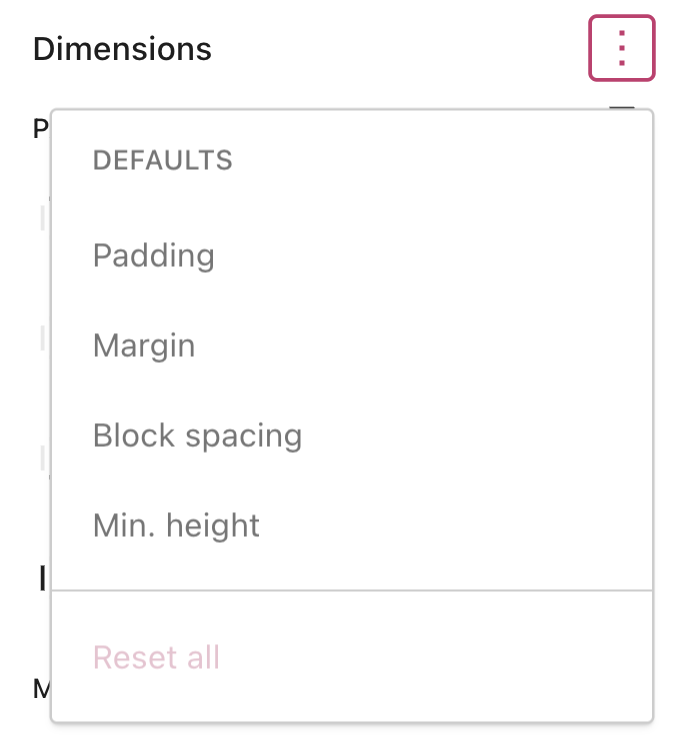
הגדרות המרווחים ישפיעו על השטח מסביב לתוכן של הבלוק, בתוך גבולות הבלוק.
הגדרות השוליים ישפיעו על השטח מחוץ לגבולות הבלוק שנבחר.
ניתן להשתמש בסליידר כדי להרחיב או לצמצם את המרווחים או השוליים מסביב לבלוק. לשליטה מדויקת יותר, אפשר להזין ערך ספציפי על ידי לחיצה על סמל הסליידר כפי שמוצג כאן (אפשר גם לבחור ביחידות שנמצאות בשימוש):

אפשר להגדיר ערכים שונים למרווחים ולשוליים עבור החלק העליון, הימני, התחתון והשמאלי של הבלוק. יש ללחוץ על הסמל שמפריד את הצדדים, אשר נראה כמו חוליה בשרשרת עם קו חוצה, כפי שמוצג כאן:

ניתן להשתמש במרווחי הבלוק כדי להתאים את המרווח בין שני בלוקים בקבוצה, בשורה או בערמה. אפשר להתאים אישית את המרווחים בין בלוקים כפי שמצוין למטה:

- יש ללחוץ על הקווים המקווקווים כדי להרחיב או לצמצם את המרווח בין פריטי הבלוק.
- יש ללחוץ על סמל ההגדרות כדי להגדיר ערך מותאם עבור המרווחים בין הבלוקים או לבחור ביחידות שנמצאות בשימוש.
- יש ללחוץ על הסמל שמפריד את הצדדים כדי להפריד את הגדרות המרווחים של הבלוק. כך ניתן יהיה להגדיר ערכים שונים עבור כל אחד מצדדיו של הבלוק.
ניתן להגדיר גובה מינימלי בבלוקים כמו כיסוי, קבוצה, שורות והבלוק 'תוכן פוסט'. הגדרה זו תבטיח שהתוכן יהיה מוצג בגובה המרבי שקבעת, לא משנה מה גודל המסך שעליו מסתכלים הצופים.
כאשר משתמשים בהגדרות 'ממדים', אפשר לבחור בין היחידות הבאות:
- פיקסלים – ההגדרה שומרת על גודל אחיד בלי להתחשב בגודל המסך.
- % (אחוז) – ניתן לבחור אחוז יחסי לאלמנט HTML ההורה.
em– הנתון משתמש בגודל רספונסיבי שמותאם לגודל המסך של הצופה, ביחס לאלמנט HTML ההורה.rem– הנתון משתמש בגודל רספונסיבי שמותאם לגודל המסך של הצופה, ביחס לאלמנט HTML הבסיסי.vw– הנתון קובע גודל יחסי לרוחב של מסך הצופה.vh– הנתון קובע גודל יחסי לגובה של מסך הצופה.
אתם חייבים להיות מחוברים על מנת לשלוח תגובה.